

Att använda en Chromecast från en Android-enhet är en mycket överlägsen upplevelse jämfört med att använda Chromecast från en iOS-enhet. Chromecast integration är inbyggd i hela Android och nästan alla Google Apps stöder den. Samma sak kan inte sägas om Google-appar för iOS. IOS prioriterar inte Chromecast som Google gör. Även om det tillåter lite utrymme är iOS fortfarande ett mycket begränsat operativsystem. Ibland förbättras dock Google Chromecast-support för dess iOS-app. En ny uppdatering låter dig nu hantera YouTube Chromecast-uppspelning från Kontrollcenter i IOS.
Öppna YouTube-appen och spela en video. Tryck på Cast-knappen för att börja casta den. Du kan lämna YouTube-appen och det fortsätter att kasta.
Dra upp från botten för att hämta Control Center och dra sedan till vänster för att gå till media / musikkontrollerna. Mediekontrollerna kopplas till YouTube-appen med en miniatyrbild av videon som spelas. Det finns en framdriftsfält, men du kan inte använda den för att hoppa till en annan position i videon.
Med play / paus-knappen kan du spela / pausa videon som du redan har börjat casta från inuti appen först. Om du inte började spela från YouTube kommer du inte att kunna styra appen från Control Center. Dessutom kan du inte starta eller stoppa casting från Control Center. Det måste göras från inuti YouTube-appen.
Med knapparna bakåt och framåt kan du hoppa till nästa antagna video eller nästa / föregående video i en kö eller en spellista.
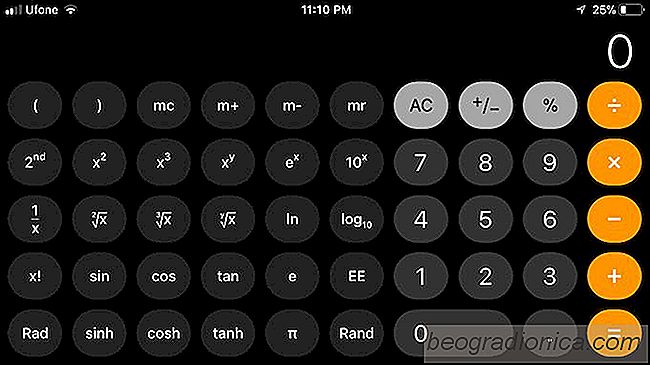
IOS-kalkylatorn kanske inte korrekt adderar siffror
När du lägger till eller subtraherar många siffror finns det alltid en chans att du kan göra en misstag. Om du använder appen iOS-kalkylator, är chanserna större. Om du inte tror det, försök att lägga till 1 + 2 + 3 snabbt. Chansen är svaret du får är 24 vilket är uppenbart fel. Detta verkar vara ett långvarigt problem med iOS och den skyldige i detta fall är en udda en; animeringar.
![Hur man döljer dockan i IOS 11 [Ingen jailbreak]](http://beogradionica.com/img/ios-2017/how-to-hide-dock-in-ios-11-2.jpg)
Hur man döljer dockan i IOS 11 [Ingen jailbreak]
Folk jailbreak en iOS-enhet för att lägga till funktioner. Vissa appar, men fantastiska, kräver förhöjda behörigheter som Apple helt enkelt inte tillåter. Dessa appar kan inte fungera såvida de inte körs på en jaibroken enhet. Medan användare är på det, kan de också ändra användargränssnittet för iOS.